Các tệp JPG ở khắp mọi nơi. Nếu bạn bắt gặp một hình ảnh trên internet hoặc ngoại tuyến, bạn có thể đang xem một hình ảnh đó. Định dạng JPG (hoặc JPEG) đã xuất hiện từ những năm 90 và nó tiếp tục đạt được sự cân bằng phù hợp giữa kích thước tệp, chất lượng hình ảnh và khả năng tương thích trong những năm qua.
HEIC (viết tắt của High-Efficiency Image Container) là đứa trẻ mới trong khối. Nó đã trở nên phổ biến sau khi Apple lần đầu tiên áp dụng nó trong iOS 11 và macOS High Sierra. HEIC sử dụng những tiến bộ mới nhất trong công nghệ nén và thay thế JPG làm định dạng chụp ảnh mặc định của iPhone.

Mặc dù JPG chính là như thế nào, Apple có lý do chính đáng để sử dụng định dạng HEIC. Dưới đây, chúng ta sẽ đi sâu và khám phá những điểm khác biệt phổ biến nhất giữa HEIC và JPG và lý do tại sao Apple sử dụng HEIC.
HEIC so với JPG - Bộ nhớ
Như tên của nó, HEIC rất “hiệu quả” trong việc nén hình ảnh. Đó là một biến thể của HEIF (Định dạng hình ảnh hiệu quả cao) và sử dụng HEVC (Vùng chứa video hiệu quả cao) hoặc Chuẩn nén video H.265 để mã hóa hình ảnh.
Tại WWDC 2017, Craig Federighi của Apple đã tiết lộ HEIC cung cấp khả năng nén gấp hai lần hình ảnh JPEG tiêu chuẩn. Đó không phải là một sự phóng đại. Trong các thử nghiệm của chúng tôi trên iPhone, chúng tôi nhận thấy HEIC luôn nén hình ảnh ở mức 40-50% so với các hình ảnh tương tự được chụp ở định dạng JPEG.
Ví dụ: cảnh JPEG điển hình dẫn đến tệp 2.0 MB sẽ chỉ tiêu thụ khoảng một nửa số đó dưới dạng hình ảnh HEIC. Điều đó cho phép bạn lưu trữ gần như gấp đôi số lượng ảnh trong cùng một dung lượng.
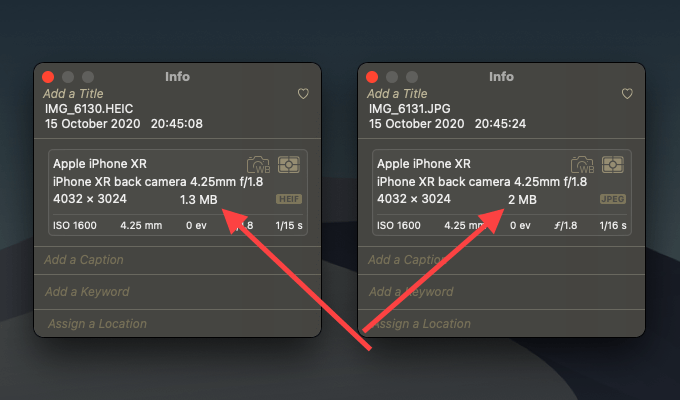
Apple tập trung vào tiết kiệm không gian nhiều nhất, vì vậy bạn có thể không thấy giống mức độ nén trong ảnh HEIC (hoặc HEIF) được chụp bên ngoài iPhone, chẳng hạn như với Canon EOS-1D X Mark III. Nhưng các tệp kết quả vẫn sẽ ít hơn rất nhiều so với dung lượng lưu trữ JPEG cũ.
HEIC so với JPEG - Chất lượng
HEIC sử dụng dung lượng lớn số lượng nén để tạo ra kích thước tệp nhỏ hơn. Nhưng đây là yếu tố xác định; nó cũng phù hợp với định dạng JPEG về chất lượng hình ảnh. Đặt một hình ảnh HEIC và một hình ảnh JPEG cạnh nhau và không thể phân biệt được sự khác biệt.

Định dạng HEIC cũng vượt trội hơn về mặt kỹ thuật so với định dạng JPG theo những cách sau:
Các tính năng ở trên áp dụng cho định dạng HEIF nói chung và không nhất thiết cho biến thể HEIC của hình ảnh được chụp trên iPhone. Ví dụ: máy ảnh điện thoại thông minh của Apple bị giới hạn trong việc chụp ảnh ở màu 10 bit. Tuy nhiên, bạn sẽ có những hình ảnh tuyệt đẹp chỉ bằng một nửa kích thước tệp.
HEIC cũng tốt hơn nhiều trong việc chụp chuỗi hình ảnh. Ví dụ: với Ảnh trực tiếp của Apple, định dạng có thể lưu các khác biệt nhỏ trong khung hình thay vì chụp các hình ảnh riêng biệt. Mặt khác, phiên bản JPG của Live Photo bao gồm hình ảnh tĩnh và video clip MOV dài 3 giây sử dụng nhiều dung lượng lưu trữ hơn.
HEIC so với JPG - Khả năng tương thích>Mọi iPhone hoặc Mac chạy iOS 11 hoặc macOS High Sierra đều có thể mở hình ảnh HEIC. Hầu hết các nền tảng bên ngoài hệ sinh thái Apple cũng hỗ trợ định dạng này. Tuy nhiên, có rất nhiều dấu hoa thị liên quan.
Ví dụ: trong Windows 10, bạn phải tải xuống các codec liên quan riêng biệt của Microsoft. Tuy nhiên, do các vấn đề về cấp phép, codec HEVC cần thiết để giải mã hình ảnh HEIC có giá 0,99 đô la.

Tốt nhất, Windows 10 cũng nên chạy trên CPU Intel thế hệ thứ 6 trở lên để phần cứng giải mã HEIC hình ảnh. Nếu không, giải mã phần mềm có thể dẫn đến các vấn đề về hiệu suất.
Về mặt Android, chỉ điện thoại thông minh chạy Android Pie 9 trở lên mới có thể mở hình ảnh HEIC. Vấn đề; vẫn còn rất nhiều thiết bị không thể nâng cấp lên ngoài Android Oreo 8.
Rất may, Apple đã đưa các vấn đề về khả năng tương thích vào phương trình trên iPhone.
Nếu bạn cố gắng tải lên hoặc đính kèm hình ảnh HEIC vào các ứng dụng gốc hoặc của bên thứ ba (chẳng hạn như Thư), iOS sẽ tự động chuyển đổi hình ảnh đó sang JPG.
iPhone của bạn cũng phải chuyển đổi các tệp HEIC sang JPG khi sao chép chúng vào PC (hoặc sang máy Mac không tương thích HEIC) qua USB theo cách thủ công. Bạn có thể tìm cài đặt quản lý cài đặt này trong Cài đặt>Ảnh>Chuyển sang Mac hoặc PC.
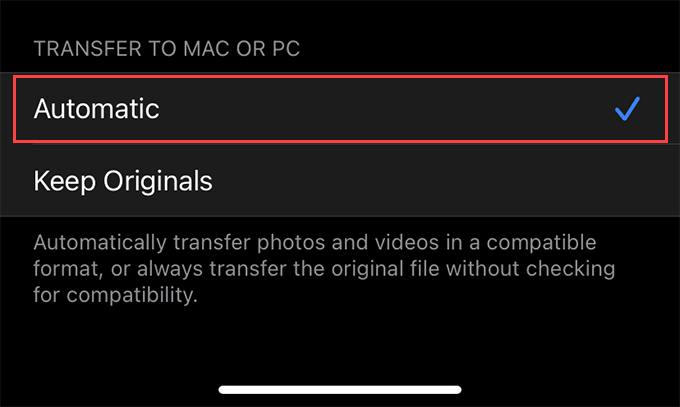
Một lưu ý tích cực khác, các phiên bản mới hơn của phần mềm chỉnh sửa ảnh như Adobe Lightroom, GIMP và Pixelmator đã bắt đầu hỗ trợ định dạng HEIC. Điều đó sẽ giúp nó thu hút nhiều hơn theo thời gian.
Điều gì là tốt nhất?
HEIC là định dạng vượt trội về mọi mặt. Bạn nhận được những hình ảnh có kích thước cực kỳ thấp hơn với chất lượng gần như, nếu không muốn nói là tốt hơn JPEG.
Bạn có những vấn đề về khả năng tương thích cần giải quyết. Tuy nhiên, việc chuyển đổi các tệp HEIC sang JPG tương đối dễ dàng khi cần thiết. Trên iPhone, điều đó sẽ tự động xảy ra trong khi chia sẻ hình ảnh mà bạn không hề hay biết.
Bạn vẫn có thể quay lại chụp ở định dạng JPEG. Ví dụ: trên iPhone, hãy đi tới Cài đặt>Máy ảnh>Định dạngvà chọn Tương thích nhấtđể thay đổi cài đặt chụp của máy ảnh từ HEIC sang JPEG. Các tùy chọn tương tự cũng sẽ có trên các thiết bị chụp ảnh hỗ trợ HEIC (hoặc HEIF) khác.
Trừ khi bạn gặp vấn đề nghiêm trọng về khả năng tương thích giữa các thiết bị của mình, chúng tôi khuyên bạn nên sử dụng HEIC thay vì JPG. Tiết kiệm không gian sang một bên, những lợi thế kỹ thuật của hình ảnh HEIC có thể đóng vai trò quan trọng trong nhiều năm tới. Nói cách khác, HEIC sẽ giúp bạn chứng minh những ký ức của mình trong tương lai.